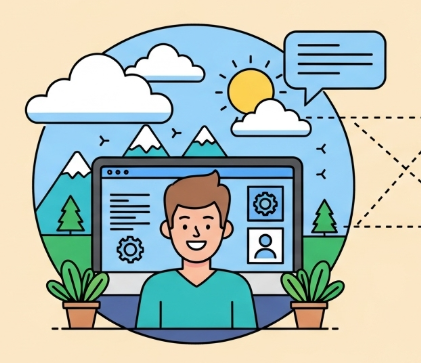| 일 | 월 | 화 | 수 | 목 | 금 | 토 |
|---|---|---|---|---|---|---|
| 1 | 2 | 3 | 4 | 5 | 6 | |
| 7 | 8 | 9 | 10 | 11 | 12 | 13 |
| 14 | 15 | 16 | 17 | 18 | 19 | 20 |
| 21 | 22 | 23 | 24 | 25 | 26 | 27 |
| 28 | 29 | 30 | 31 |
- 퍼블릭 서브넷
- 설치 가이드
- openrouter
- observability
- 튜토리얼
- n8n 설치
- gitlab ci/cd
- coolify
- ai assistant
- 프라이빗 서브넷
- vercel 대안
- n8n
- 워크플로우 자동화
- smithery ai
- n8n 튜토리얼
- ai 에이전트
- 셀프 호스팅
- elasticsearch
- cursor ide
- colima
- ec2 복제
- n8n 사용법
- AI 코딩
- 개발 생산성
- sequential thinking mcp
- elastic observability
- node.js
- logsdb
- Docker
- 고가용성 아키텍처
- Today
- Total
여행하는개발자
Coolify 설치부터 실행까지, 초보자를 위한 셀프 호스팅 PaaS 구축 가이드 본문
curl -fsSL https://cdn.coollabs.io/coolify/install.sh | bash 명령어 하나면 설치는 끝나. 바쁜 사람은 이것만 기억해도 좋아.
혹시 Vercel이나 Heroku 같은 플랫폼 쓰다가 월말에 요금 청구서 보고 깜짝 놀란 경험 없어? 난 얼마 전에 사이드 프로젝트 몇 개 돌렸다고 생각보다 높은 금액이 나와서 '아, 내 서버에 직접 이런 환경을 만들어볼 순 없나?' 하는 생각이 들더라고. 그래서 찾게 된 게 바로 Coolify야. 나처럼 저렴하게, 하지만 강력하게 나만의 PaaS를 구축하고 싶은 사람들을 위해 설치부터 실행까지 모든 과정을 여기에 공유해볼게! 😊
1. Coolify, 이게 대체 왜 좋은 건데? 🤔
먼저 Coolify가 뭔지부터 간단하게 짚고 넘어가자. 쉽게 말해 '셀프 호스팅이 가능한 Heroku/Vercel'이라고 생각하면 돼. 보통 내 앱이나 데이터베이스를 서버에 배포하려면 Nginx 설정하고, 데이터베이스 설치하고, Docker 설정하고... 할 일이 태산이잖아? Coolify는 이런 복잡한 서버 관리 작업을 대신해주고, 나는 그냥 코드만 푸시하면 알아서 배포, 관리까지 해주는 멋진 녀석이야. 오픈소스라 무료인 건 물론이고!
Coolify는 웹 애플리케이션뿐만 아니라 PostgreSQL, MySQL, MongoDB 같은 데이터베이스나 WordPress, Ghost 같은 서비스도 클릭 몇 번으로 간단하게 설치할 수 있어. 완전 만능이지.
2. 설치 전 준비물 📋
본격적으로 설치하기 전에, 우리 서버가 Coolify를 맞이할 준비가 됐는지 확인해보자. 아래 사양들이 최소 권장 사양이야.
- 신선한 Ubuntu 서버: Ubuntu 20.04 또는 22.04 버전을 추천해. 다른 리눅스도 지원하지만, 이왕이면 공식 추천 OS를 쓰는 게 좋겠지?
- 서버 사양: 최소 2 vCPU, 2GB RAM, 30GB 저장 공간은 확보해주는 게 좋아. 쾌적하게 쓰려면 이 정도는 필수!
- 루트(Root) 권한: 서버 설정을 변경해야 하니 당연히 필요하겠지?
sudo명령어를 쓸 수 있으면 돼. - 도메인 (선택 사항이지만 강력 추천): IP 주소로만 쓸 수도 있지만, 제대로 된 서비스를 운영하려면 도메인을 연결하고 HTTPS 인증서를 발급받는 게 좋아.
3. 진짜 설치하기 🛠️
자, 이제 준비물을 다 챙겼으니 본격적으로 설치를 시작해보자. 터미널을 열고 따라 해줘. 가장 중요한 핵심 과정이니까 집중해서 봐줘.
3.1. 서버 업데이트 및 curl 설치
먼저 서버에 접속해서 패키지를 최신 상태로 만들고, 설치 스크립트를 다운받을 때 필요한 curl을 설치할 거야.
# 루트 권한으로 전환
sudo -i
# 패키지 목록 업데이트 및 시스템 업그레이드
apt update && apt dist-upgrade -y
# curl 설치 (이미 설치되어 있을 수도 있어)
apt install curl -y3.2. Coolify 설치 스크립트 실행
이제 대망의 Coolify 설치야. 아래 명령어를 터미널에 붙여넣고 엔터를 누르면 끝! 정말 간단하지?
curl -fsSL https://cdn.coollabs.io/coolify/install.sh | bash스크립트가 실행되면서 필요한 Docker나 다른 구성 요소들을 알아서 다 설치해 줄 거야. 설치가 성공적으로 끝나면 아래와 비슷한 메시지를 보게 될 거야.
Congratulations, Your Coolify instance is ready to use. Please visit http://서버_IP:8000 to get started.설치가 완료되면 Coolify는 8000번 포트를 사용해. 만약 서버 방화벽(UFW 등)을 사용 중이라면 8000번 포트를 열어줘야 접속할 수 있어.
sudo ufw allow 8000 명령어로 열 수 있어.4. Coolify 계정 생성 및 도메인 설정 ✍️
이제 웹 브라우저를 열고 http://내_서버_IP:8000 주소로 접속해봐. Coolify 초기 설정 화면이 우리를 반겨줄 거야.
여기서 앞으로 Coolify 대시보드에 로그인할 때 사용할 이메일과 비밀번호를 입력해서 계정을 만들면 돼. 비밀번호는 꼭 안전하게 보관해둬!
(선택) 도메인 연결하기
계정을 만들고 로그인했다면, 이제 IP 주소 대신 예쁜 내 도메인으로 접속할 수 있도록 설정해보자. 먼저 도메인을 구입한 곳(가비아, Cloudflare 등)의 DNS 설정으로 가야 해.
그리고 아래처럼 2개의 A 레코드를 추가해줘. IP 주소는 당연히 내 Coolify 서버 IP를 넣어야겠지?
| 타입 | 이름 | 값 (콘텐츠) | 설명 |
|---|---|---|---|
| A | @ | 내_서버_IP_주소 | 루트 도메인 연결 (예: mydomain.com) |
| A | * | 내_서버_IP_주소 | 모든 서브도메인 연결 (예: app.mydomain.com) |
DNS 설정이 끝났으면 Coolify 대시보드의 Settings 메뉴로 이동해서, Instance Domain 항목에 내 도메인(예: coolify.mydomain.com)을 입력하고 저장해줘. Coolify가 알아서 Let's Encrypt로 HTTPS 인증서까지 발급해 줄 거야. 몇 분 정도 기다렸다가 설정한 도메인으로 접속해보면 멋지게 HTTPS가 적용된 걸 볼 수 있어!
마무리: 핵심 내용 요약 📝
자, 지금까지 Coolify를 내 서버에 직접 설치하고 기본 설정까지 마쳐봤어. 정리하자면, 이건 비싼 PaaS 요금에서 벗어나 내 서버를 효율적으로 활용하고 싶을 때 정말 유용한 도구야. 처음엔 좀 낯설 수 있지만, 한번 구축해두면 앞으로 개발하고 배포하는 과정이 정말 편해질 거야.
이제 대시보드를 둘러보면서 GitHub 레포지토리를 연결해서 앱을 배포해보거나, 클릭 몇 번으로 데이터베이스를 만들어봐. 아마 신세계를 경험하게 될걸? 혹시 글 보다가 막히거나 더 궁금한 점이 생기면, 주저하지 말고 댓글로 물어봐 줘! 그럼 이만. 😊
이 글의 핵심 요약
curl로 설치 스크립트 실행하고, 웹 UI에서 초기 설정 진행.http://서버IP:8000으로 접속! 도메인을 쓰려면 DNS 설정이 필수야.자주 묻는 질문 ❓
'기술' 카테고리의 다른 글
| Spring Batch 무중단 배포: 심볼릭 링크로 ClassNotFoundException 해결 (0) | 2025.06.16 |
|---|---|
| n8n을 Cursor AI의 MCP 서버로 활용하기 (1) | 2025.06.16 |
| 내 서버에 n8n 자동화 허브 구축하기 (feat. Coolify) (0) | 2025.06.15 |
| Ubuntu 22.04 환경에서 Coolify PaaS 구축하는 방법 (0) | 2025.06.15 |
| 개발자를 위한 n8n 셀프 호스팅 A to Z: Docker 설치부터 초기 설정까지 (0) | 2025.06.15 |